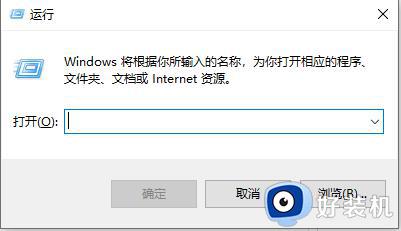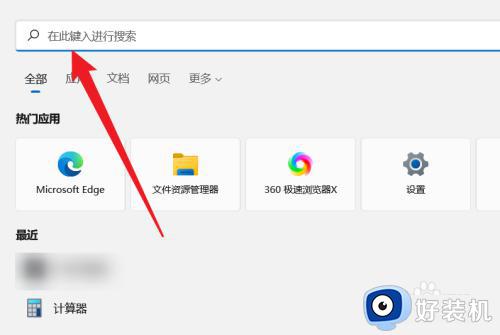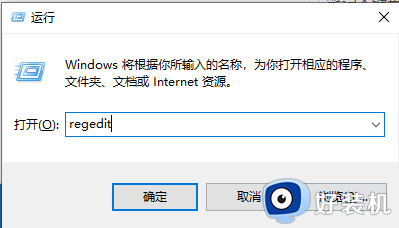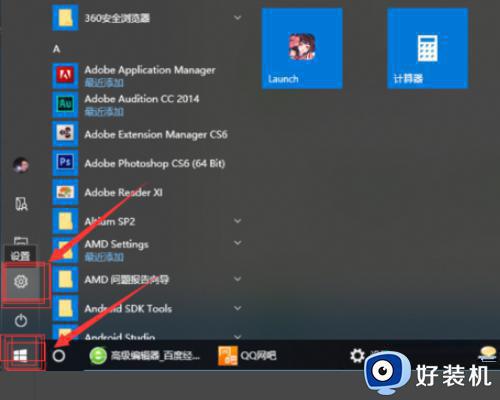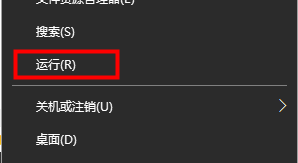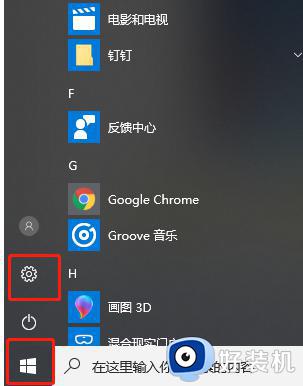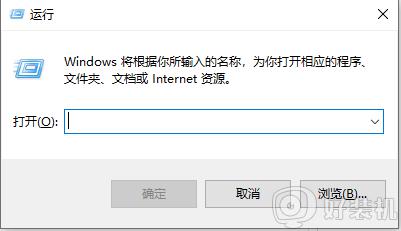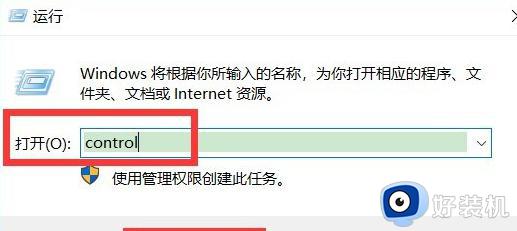win10键盘被锁怎么回事 win10键盘被锁的原因和解决方法
时间:2023-02-20 16:25:00作者:mei
win10电脑使用键盘发现打不出字,重启电脑也解决不了,怎么回事?可能因为不小心操作导致键盘被锁住,那么键盘打不了字按哪个键恢复?如果电脑键盘可以试试“fn+Numlock”组合键来解锁,笔记本则使用FN+F8就解锁键盘,接下去图文介绍一下解决方法。
推荐:笔记本win10系统
1、鼠标右键“此电脑”,点击管理。
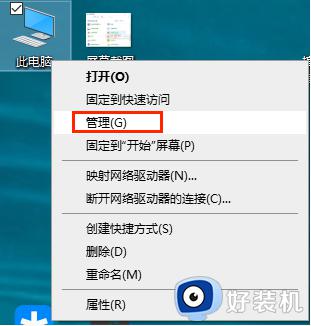
2、在“计算机管理”页上,单击“设备管理器”,然后选择“键盘”以选择当前正在使用的键盘。
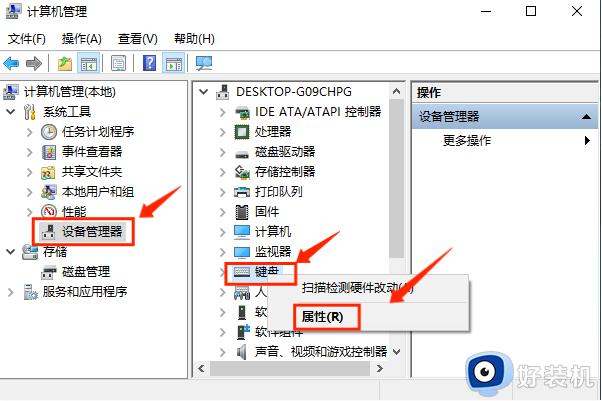
3、右键单击当前使用的键盘,单击“属性”,选择“驱动程序”,然后选择“更新驱动程序”。
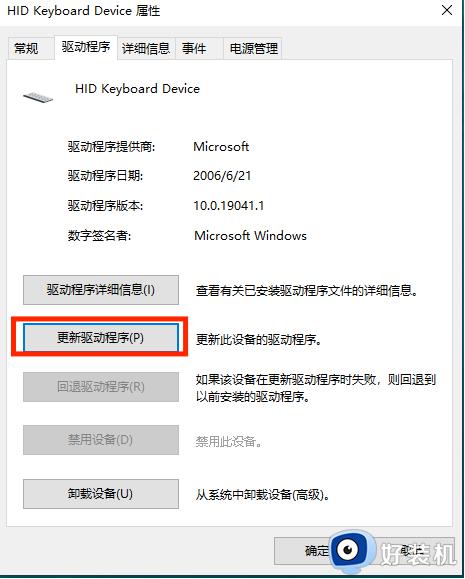
4、在“新建”页面中,选择“自动搜索更新的驱动程序软件”,然后在更新后单击“确定”。
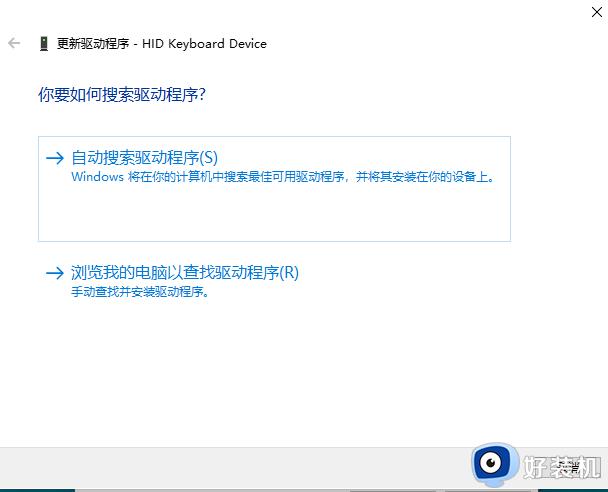
上述详解win10键盘被锁的原因和解决方法,如果键盘设备是正常的,参考以上方法步骤操作就可以解决问题了。